配信アプリケーションとは、アップデートしたプログラムを受信やインストールを自動的に行う仕組みなどのアプリケーションです。
インストールした直後のままだと、アプリケーションが古いこととかもあるので、これを使用してアップデートを行います。
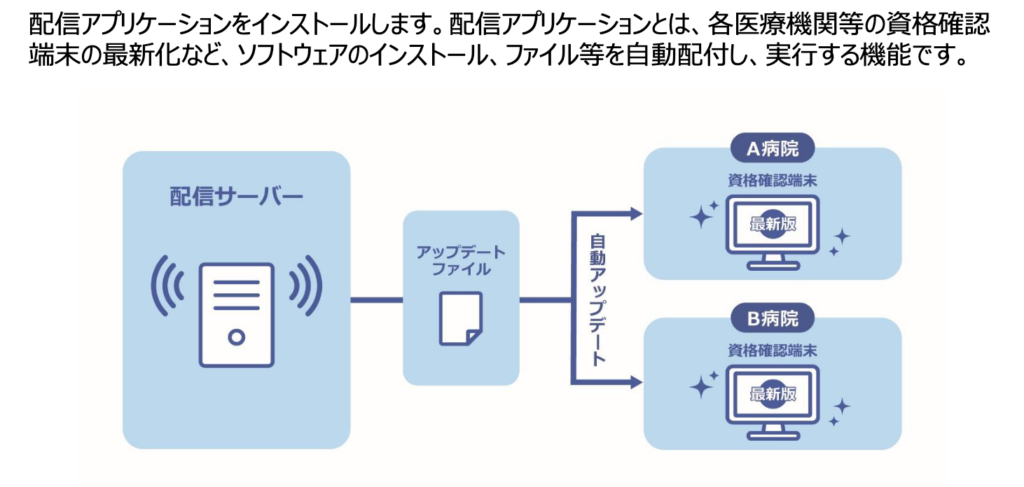
セットアップ手順書 PDFのP.29からを参照します。
インストールが完了したら、まずは起動してみます。起動後に、「配信サーバーへの接続確認」をクリックします。
NTTのフレッツ光を使用して、今までの設定が正しく出来ていれば、何もしなくとも成功するはずです。
「失敗しました。」となる場合には、ネットワークの確認をしたり、ipv6やDNSの設定などが正しくない可能性が高いです。
また、フレッツ光ではない回線接続を利用している場合には、P.30の方法に従って、設定の変更を行ってください。変更後に、再度「配信サーバーへの接続確認」を行ってみてください。
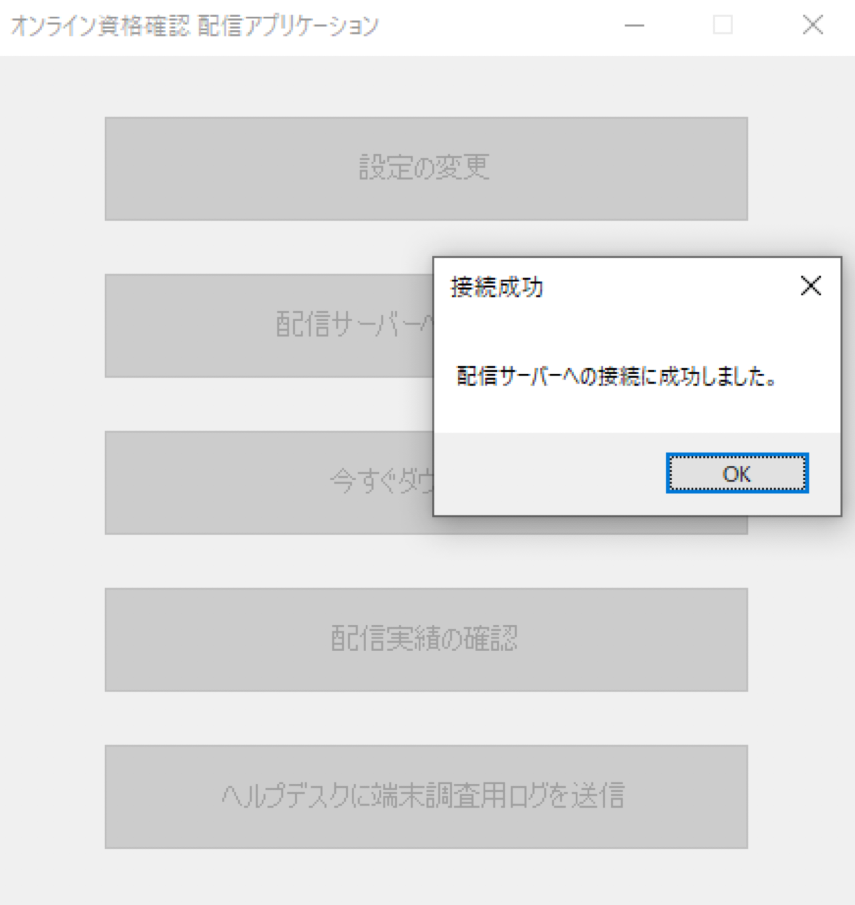
タスクの登録
起動時に自動起動するように、タスクスケジューラーに登録します。手順書のP.31, P.32に従ってタスクスケジューラーの設定を行い、マシンの再起動をします。
最後に、P.32の 右側に従って、オンライン資格確認配信アプリケー ション管理ツールを起動させて、「配信実績の確認」をクリックします。
表示された、一番上の部分に
[Information]
MedicalInstitutionCode=医療機関コード
TerminalID=コンピュータ名
と言うのが、表示されていれば、自動配信も機能していることが確認できます。
続いて、接続検証環境(テスト環境)で、自分の持っているマイナンバーカードがウソ認証(テスト用に認証)されるように、設定をしていく、テスト環境の作成を行っていきます。